如何將照片從筆記本電腦移動到iPhone / iPad
 來自 歐麗莎 / 17年2021月09日00:XNUMX
來自 歐麗莎 / 17年2021月09日00:XNUMX 人們通常 將照片從iPhone傳輸到計算機 定期備份。 因此,他們可以隨時將照片從筆記本電腦還原到iPhone / iPad。 本文將告訴您一些有關如何將照片從筆記本電腦傳輸到iPhone / iPad的信息。
三個月前,我從iPhone下載了照片到筆記本電腦。 我想現在將這些照片保存到我的iPad中,因為我想將它們顯示給我的朋友。 有人可以告訴我如何將照片從筆記本電腦傳輸到iPad嗎? 請提供更多詳細信息。 提前致謝!

部分 iPhone/iPad 用戶選擇使用 iTunes 或 iCloud 將圖片複製到他們的 iPhone/iPad。 而其他人選擇通過第三方工具移動照片,而不是 Apple 的方式,因為這些程序比 iTunes 或 iCloud 更易於使用。
將照片從筆記本電腦傳輸到iPad和iPhone的演示是相同的。 您可以選擇使用iTunes,iCloud或iPad將照片導入iPad / iPhone 適用於iOS的FoneTrans.

指南清單
1.使用iTunes將照片從筆記本電腦傳輸到iPad / iPhone
對於始終使用iTunes管理iPhone數據的人來說,這是小菜一碟。 如果他們始終使用iPhone來管理iPhone數據,這對他們來說是小菜一碟。 請注意,與iTunes同步數據將刪除iPhone / iPad上存儲的現有文件。 您可以將它們保存到 相機膠卷 僅當您選擇方法 1 時。讓我們來看看它是如何工作的。 讓我們來看看它是如何工作的。
步驟 1下載最新版本的iTunes,然後通過USB電纜將iPhone / iPad插入筆記本電腦,然後按Tab 信任 如果是第一次將iPhone / iPad連接到筆記本電腦,請在iPhone / iPad屏幕上顯示。
步驟 2單擊設備圖標,然後您可以在界面上查看數據。
步驟 3點擊 照片 從左窗格。
請確保您已關閉 iCloud的照片庫 在您的iPhone / iPad上,按照以下步驟操作,然後單擊 照片 標籤, 設置>iCloud的>iCloud的照片庫.
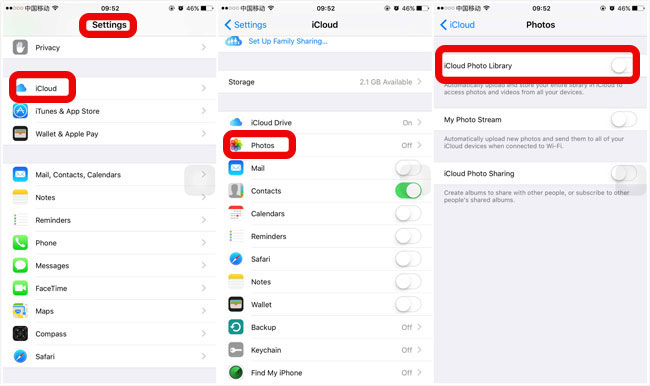
步驟 4勾選旁邊的框 同步圖片.
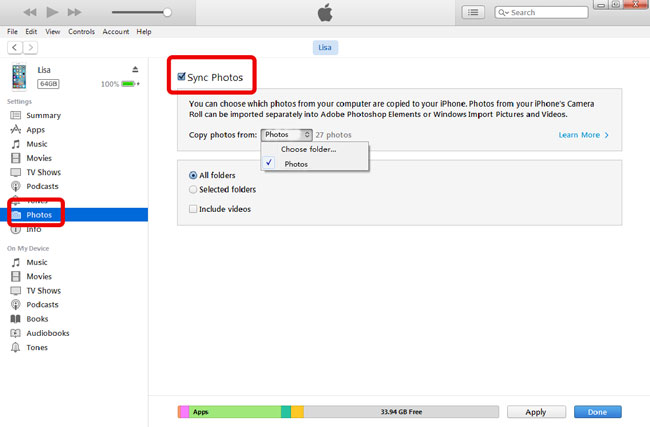
步驟 5選擇 選擇文件夾 從復制照片.
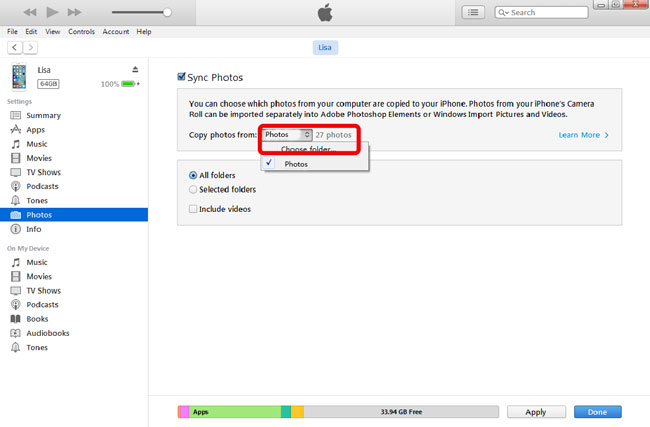
如果要將多個文件添加到iPhone / iPad,請在執行此步驟之前將所有選擇的照片保存到本地文件夾中。
步驟 6選擇要保存到 iPad/iPhone 的照片,然後單擊 已提交.
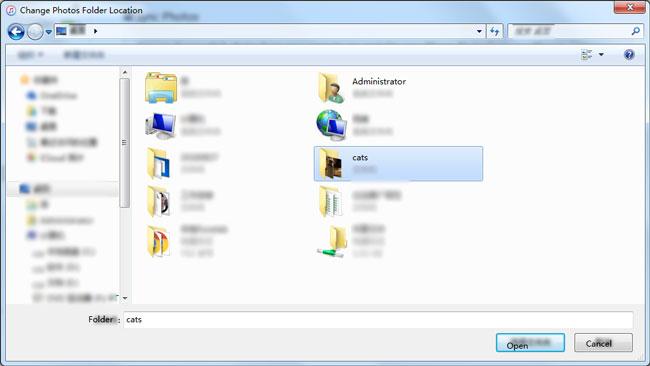
您可以按住 按Ctrl 鍵(對於Mac,請使用 命令 鍵),然後選擇您的照片(如果要選擇多個文件)。
步驟 7點擊 登記.
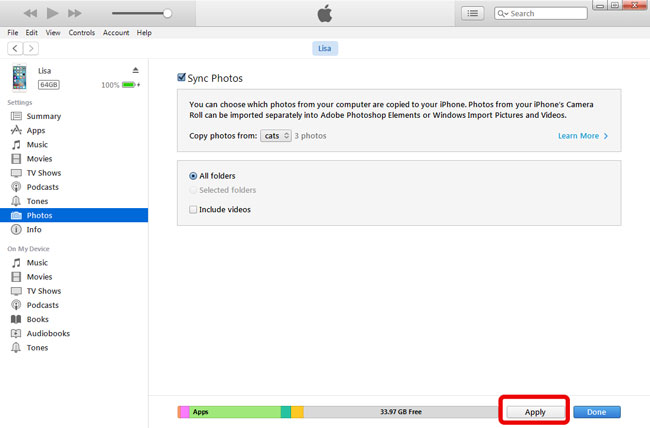
根據您照片的大小,同步需要幾分鐘的時間。
方法2:通過iCloud將照片從筆記本電腦復製到iPad / iPhone
作為管理iPad / iPhone數據的免費工具,iCloud始終是一個不錯的選擇,它使您只需單擊幾下即可移動照片。 以下是有關如何通過iCloud將照片從筆記本電腦傳輸到iPhone的分步教程。
步驟 1打開 iCloud的照片庫 請按照以下步驟在iPhone / iPad上操作。
敲打 Stetting> iCloud> iCloud照片庫.
步驟 2瀏覽 icloud.com 並在框中登錄您的Apple ID。
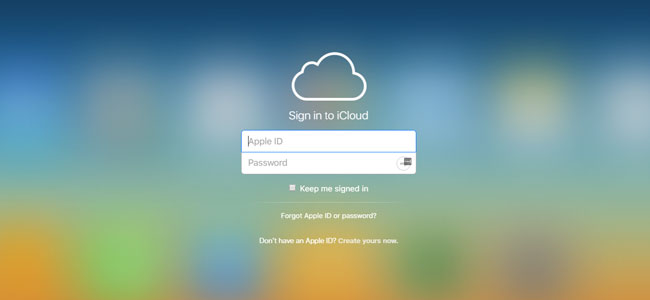
步驟 3點擊 照片 圖標。
你可以點擊 相冊 在窗口頂部,選擇要將照片保存到的相冊。 否則,它們將被保存到 相機膠卷 默認情況下。
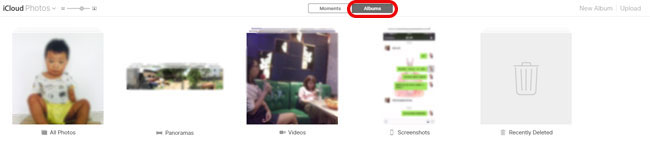
步驟 4點擊 上傳 右上角的按鈕。
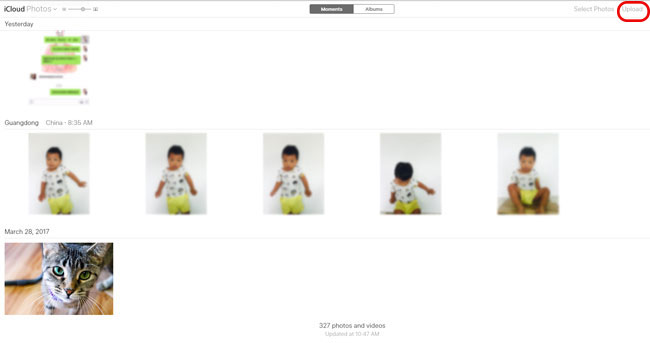
步驟 5從保存照片的本地文件夾中選擇照片。
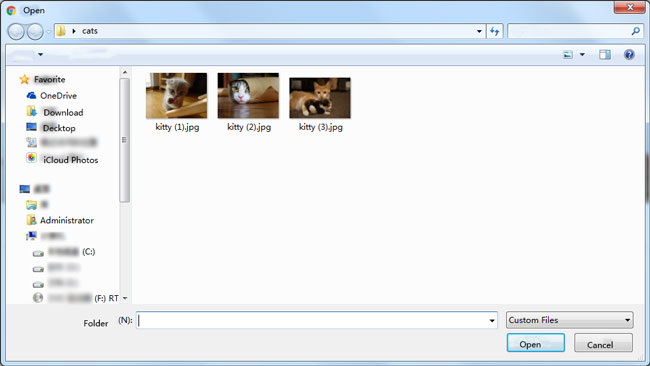
步驟 6點擊 已提交.
您可以在幾分鐘內在iPhone / iPad上檢查照片。
方法3:通過iOS的FoneTrans將照片從筆記本電腦導入iPad / iPhone
儘管iTunes或iCloud是將照片複製到iPad / iPhone的常用方法,但某些iPad / iPhone用戶將更喜歡通過第三方工具進行此操作。 在比較了將照片傳輸到iPad / iPhone的不同軟件之後,我們建議使用iOS版FoneTrans,這是一個專業程序,可用於將筆記本電腦中的照片發送到iPad / iPhone。 請檢查FoneTrans可以為您做什麼。
- 確保在管理設備數據時不會刪除設備上現有的照片。
- 在傳輸文件時,請保護您的個人信息免受風險的數據保護。
- Windows和Mac版本的軟件均可用。
- 輕鬆管理不同設備之間的所有數據。 如 將聯繫人從iPhone發送到Gmail, 將短信從iPhone保存到計算機...
步驟 1下載FoneTrans for iOS,並在安裝完成後進行安裝。
使用iOS版FoneTrans,您將可以自由地將數據從iPhone傳輸到計算機。 您不僅可以將iPhone短信傳輸到計算機,而且可以將照片,視頻和聯繫人輕鬆地移動到PC。
- 輕鬆傳輸照片,視頻,聯繫人,WhatsApp和更多數據。
- 傳輸前預覽數據。
- 提供iPhone,iPad和iPod touch。
步驟 2在筆記本電腦上啟動程序。 請退出筆記本電腦上的iTunes,然後檢查它是否為最新版本。
步驟 3通過USB電纜插入iPhone / iPad,然後將其連接到筆記本電腦。
步驟 4標籤 信任 在您的iPhone / iPad屏幕上。
步驟 5單擊照片。
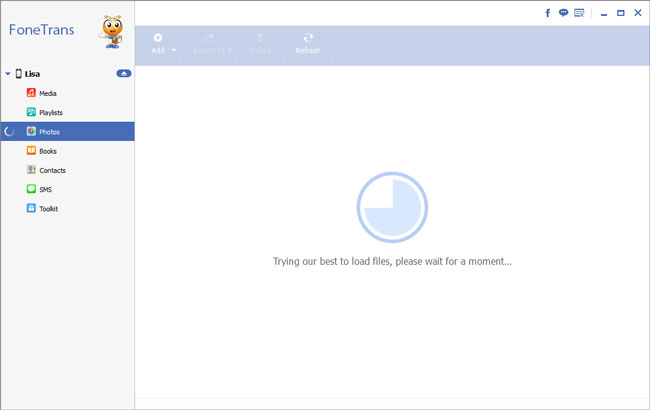
步驟 6選擇您要發送照片的相冊。
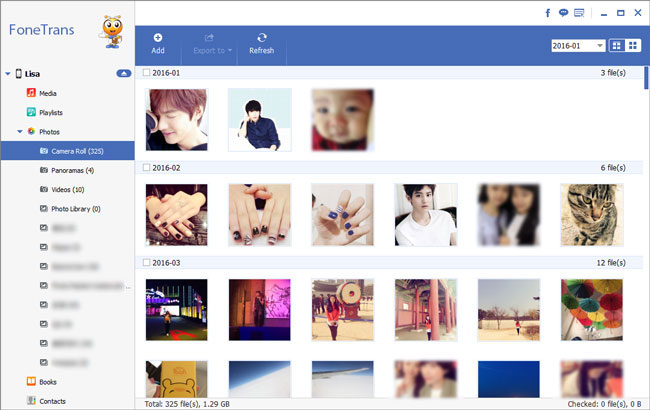
步驟 7點擊 加入 FoneTrans程序窗口頂部的按鈕。
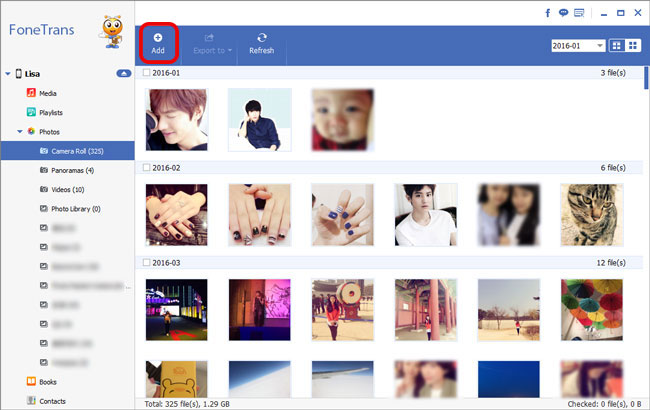
步驟 8選擇要保存到iPad / iPhone的照片。
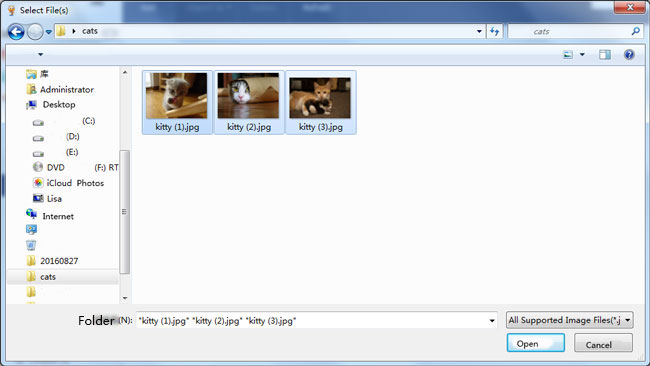
步驟 9點擊 已提交.
使用iOS版FoneTrans,您將可以自由地將數據從iPhone傳輸到計算機。 您不僅可以將iPhone短信傳輸到計算機,而且可以將照片,視頻和聯繫人輕鬆地移動到PC。
- 輕鬆傳輸照片,視頻,聯繫人,WhatsApp和更多數據。
- 傳輸前預覽數據。
- 提供iPhone,iPad和iPod touch。
